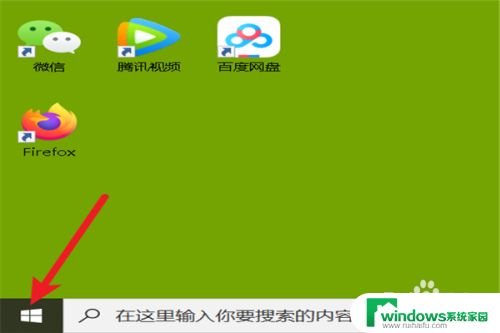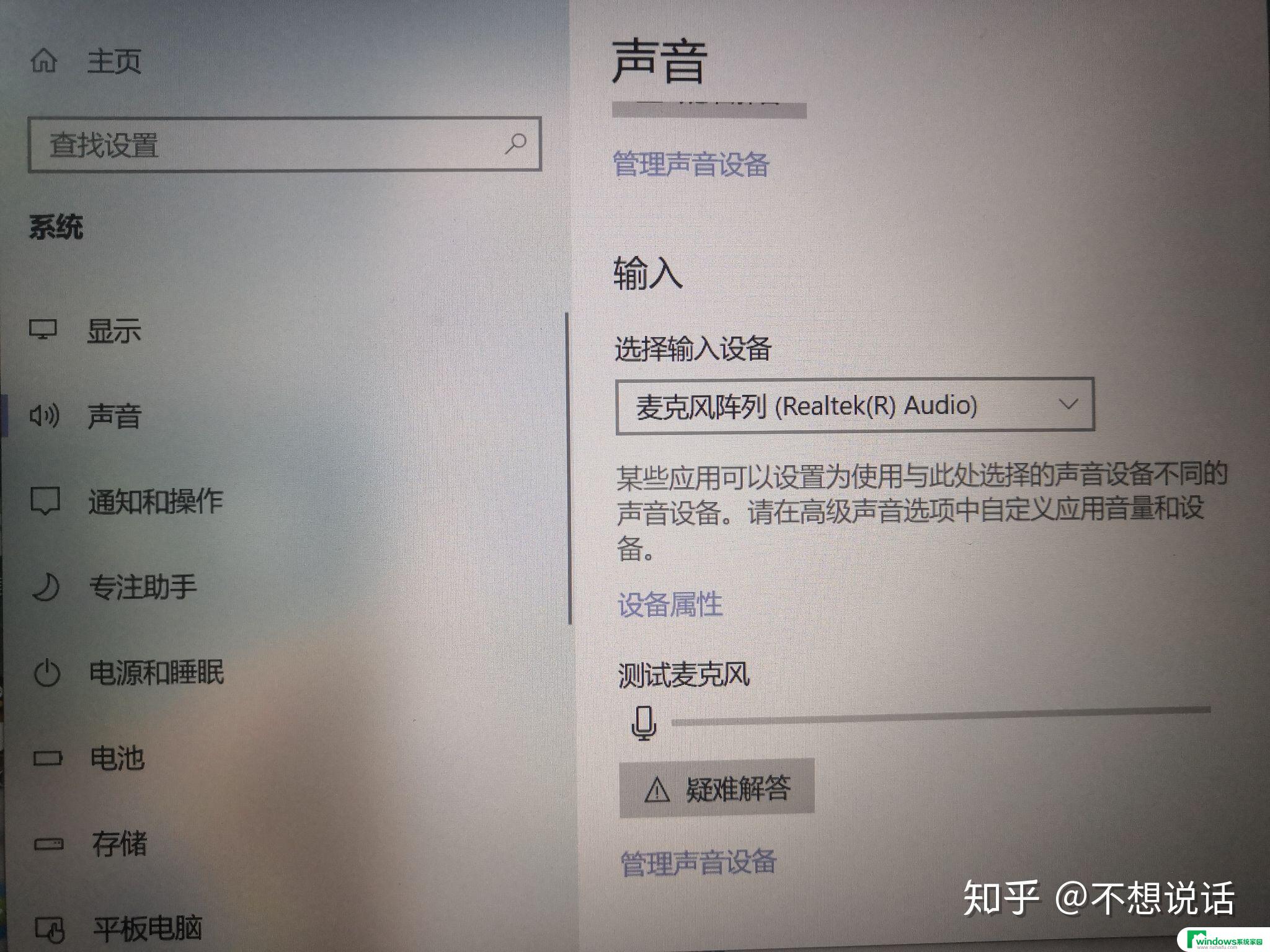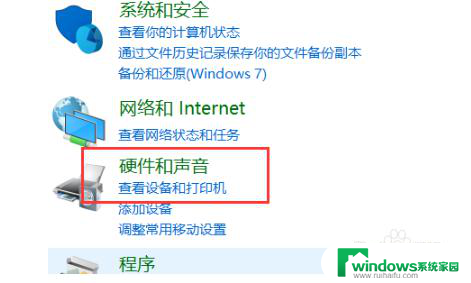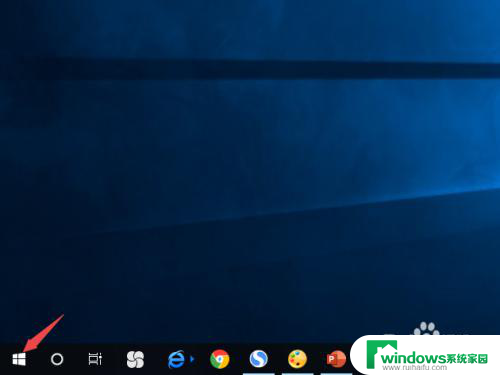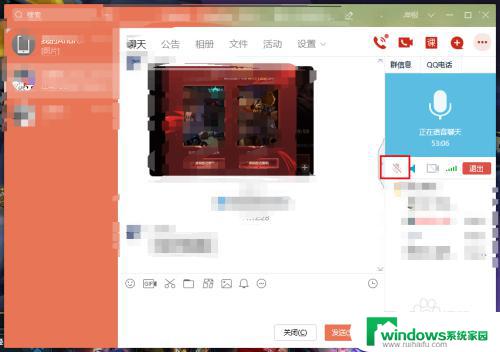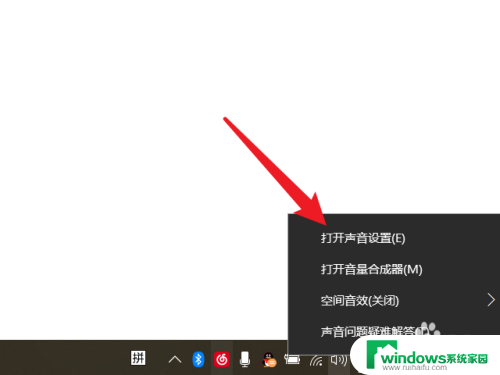麦有电流声怎么消除 去除麦克风电流声的有效措施
麦有电流声怎么消除,在现代社会麦克风已经成为了我们生活和工作中不可或缺的一部分,很多时候我们会遇到一个让人头疼的问题,那就是麦克风产生的电流声。这种噪音不仅会影响到我们的正常沟通和录音工作,还会给我们带来诸多不便。为了解决这一问题,人们提出了许多有效的措施。本文将介绍一些去除麦克风电流声的有效措施,帮助您解决这一困扰。
具体步骤:
1.我们在Windows10系统桌面,右键点击屏幕右下角的“音量”图标。在弹出菜单中选择“打开声音设置”的菜单项。
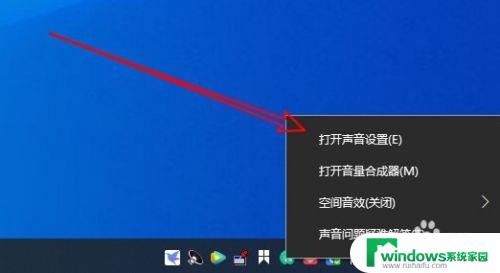
2.接着在打开的声音设置窗口中,点击右侧的“声音控制面板”的快捷链接。
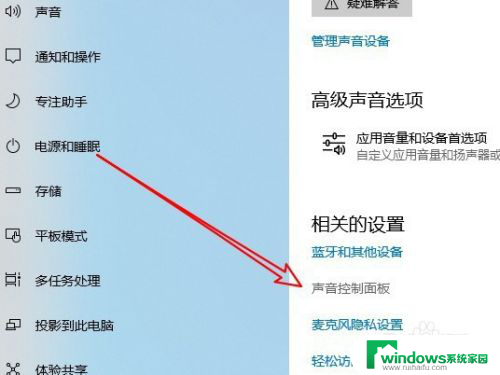
3.这时就会打开Windows10的声音窗口,在窗口中点击“录制”的选项卡。
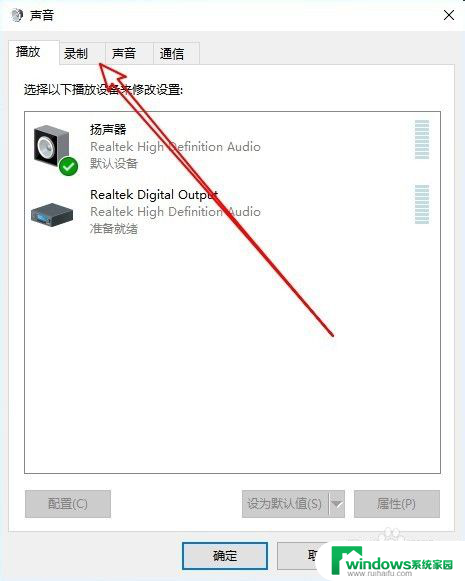
4.接下来在打开的录制页面中选择“麦克风”的菜单,然后点击右下角的“属性”按钮。
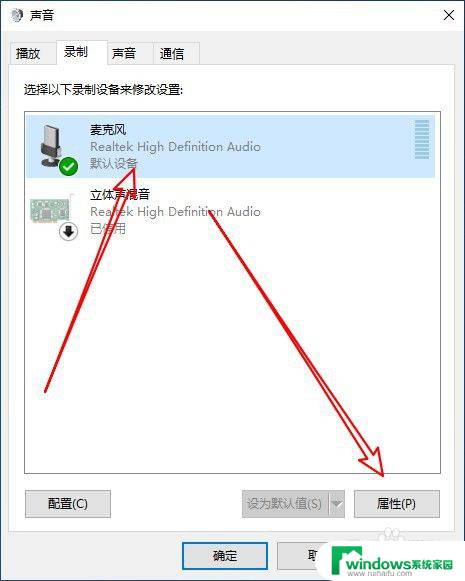
5.接下来在打开的麦克风属性窗口中点击“增强”的选项卡。
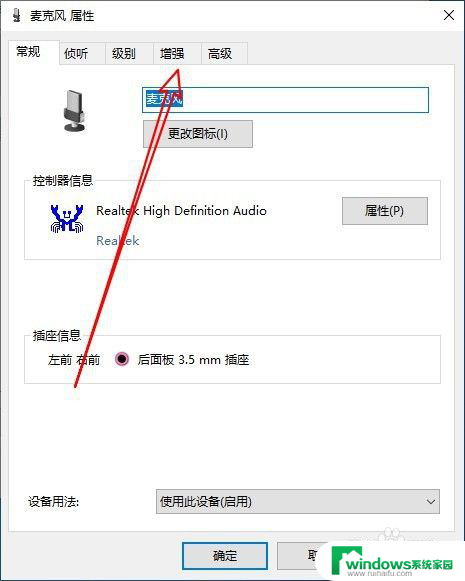
6.这时就会打开增强的页面,在页面中找到“噪音抑制”与“回声消除”的设置项。
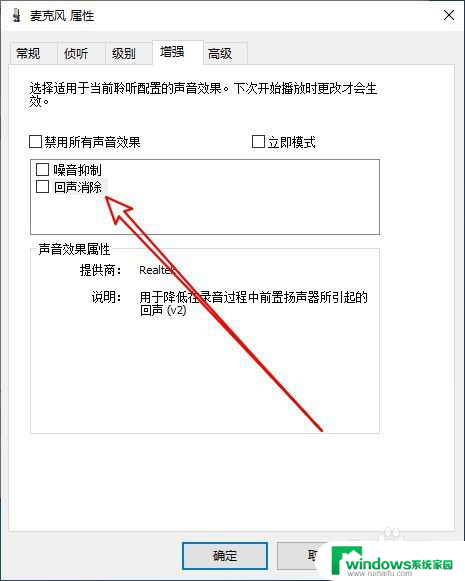
7.然后我们勾选两个选项前面的复选框,同时勾选“立即模式”前面的复选框。最后点击确定按钮就可以了。
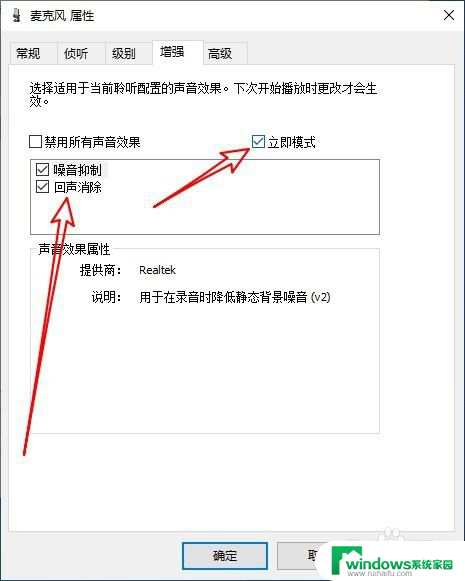
8.总结:
1、打开Windows10的声音设置窗口
2、录制窗口选择麦克风后点属性按钮
3、勾选噪音抑制与回声消除的复选框

以上就是消除麦克风电流声的方法,请按照这些步骤进行解决,希望对您有所帮助。